"Μπορώ να κάνω ροή Amazon Prime στο Discord με φίλους;"
Μερικοί από εσάς πιθανότατα θέλετε να κάνετε streaming Amazon Prime στο Discord για να απολαύσετε ροή βίντεο με φίλους στο διαδίκτυο και να έχετε άμεση αλληλεπίδραση μεταξύ τους. Ευτυχώς, αυτό είναι απολύτως εφικτό! Ωστόσο, για να επεξεργαστείτε τη ροή μέσω του Discord, πρέπει να δώσετε προσοχή στο γεγονός ότι οι ακατάλληλες ρυθμίσεις μπορεί να οδηγήσουν απροσδόκητα στο σφάλμα μαύρης οθόνης.
Ως εκ τούτου, για να σας βοηθήσει να μεταδώσετε με επιτυχία το Amazon Prime στο Discord, αυτό το ιστολόγιο έχει συγκεντρώσει τις λεπτομερείς λύσεις που είναι εφαρμόσιμες με 100%. Τώρα, συνεχίστε να διαβάζετε και δείτε πώς!
Σχετική ανάγνωση:
Πώς να παρακολουθήσετε το Amazon Prime στον υπολογιστή [Online & Offline]
4 τρόποι για να παρακολουθήσετε το Amazon Prime Video σε Smart/Non-Smart TV
1. Μεταδώστε το Amazon Prime στο Discord ως διαδικτυακό περιεχόμενο
Για να κάνετε streaming Amazon Prime στο Discord, θα χρειαστεί να χρησιμοποιήσετε τη δυνατότητα ροής παιχνιδιού που παρέχεται στην πλατφόρμα. Το Discord δεν περιορίζει τους χρήστες στη ροή παιχνιδιών στο διαδίκτυο, αλλά καθιστά επίσης δυνατή τη ζωντανή μετάδοση με άλλο περιεχόμενο. Επομένως, μπορείτε να χρησιμοποιήσετε αυτήν τη λειτουργία για να παίξετε απευθείας βίντεο του Amazon Prime στην πλατφόρμα και να μοιραστείτε οθόνες με τους φίλους σας.
Ωστόσο, καθώς το Amazon Prime έχει χρησιμοποιήσει προστασία DRM για να περιορίσει την πρόσβαση στους πόρους βίντεο του, Η απευθείας ροή βίντεο μέσω ιστοτόπων τρίτων θα έχει ως αποτέλεσμα μόνο μαύρη οθόνη. Επομένως, πριν ξεκινήσετε τη ροή, πρέπει να απενεργοποιήσετε τη λειτουργία επιτάχυνσης υλικού στο πρόγραμμα περιήγησής σας και να παρακάμψετε αυτόν τον περιορισμό που φέρνει το Amazon Prime Video. Στη συνέχεια, μπορείτε να ακολουθήσετε τα βήματα για τη ροή του Amazon Prime στο Discord χωρίς μαύρη οθόνη:
Σημείωμα:
Αυτή η μέθοδος δεν θα σας το επιτρέψει παρακολουθήστε περιεχόμενο Amazon Prime εκτός σύνδεσης. Επιπλέον, για την καλύτερη εμπειρία, βεβαιωθείτε ότι χρησιμοποιείτε Windows 10 ή Mac OS 10.13 ή νεότερη έκδοση, καθώς αυτά τα συστήματα επιτρέπουν την αποστολή ήχου κατά τη διάρκεια της ροής. Επιπλέον, εάν έχετε συνδρομή Premium Discord Nitro, μπορείτε να κάνετε ροή σε αναλύσεις έως και 1080p ή ακόμα και 4K με ομαλό ρυθμό καρέ 60 fps.
Βήμα 1. Απενεργοποιήστε το Browser Hardware Acceleration
Πριν από τη ζωντανή ροή ενός βίντεο Amazon Prime στο Discord, πρέπει να απενεργοποιήσετε τη λειτουργία επιτάχυνσης υλικού στο πρόγραμμα περιήγησής σας για να αποφύγετε το σφάλμα μαύρης οθόνης. Ακολουθούν οι εύκολες συμβουλές που θα σας βοηθήσουν να απενεργοποιήσετε τη λειτουργία σε Chrome, Firefox και Edge:
Χρώμιο: Κάντε κλικ στο κουμπί με τις τρεις κουκκίδες στην επάνω δεξιά γωνία του παραθύρου του προγράμματος περιήγησης και, στη συνέχεια, επιλέξτε «Ρυθμίσεις > Σύστημα» για να απενεργοποιήσετε τη «Χρήση επιτάχυνσης υλικού όταν είναι διαθέσιμη».
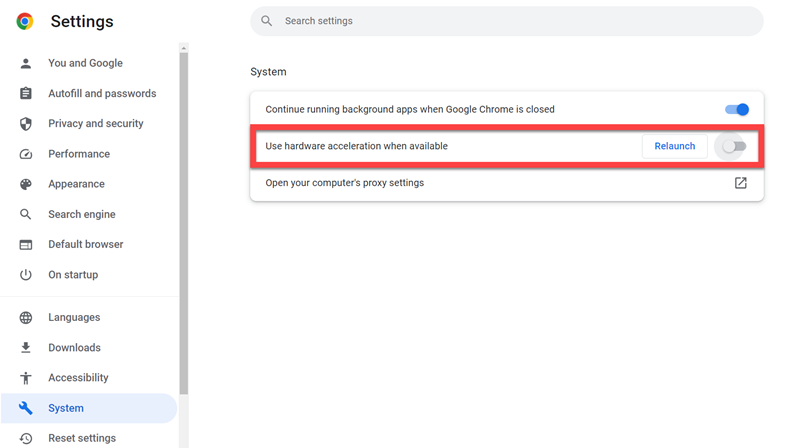
Firefox: Πατήστε το κουμπί που μοιάζει με χάμπουργκερ και, στη συνέχεια, μεταβείτε στις «Ρυθμίσεις > Απόδοση» για να καταργήσετε την επιλογή και των δύο επιλογών «Χρήση προτεινόμενων ρυθμίσεων απόδοσης» και «Χρήση επιτάχυνσης υλικού όταν είναι διαθέσιμη».
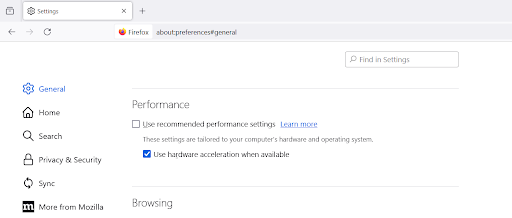
Ακρη: Επίσης, κάντε κλικ στο εικονίδιο ρύθμισης με τις τρεις κουκκίδες στο πρόγραμμα περιήγησης και, στη συνέχεια, επιλέξτε «Ρυθμίσεις > Σύστημα και απόδοση» για να απενεργοποιήσετε τη «Χρήση επιτάχυνσης υλικού όταν είναι διαθέσιμη».
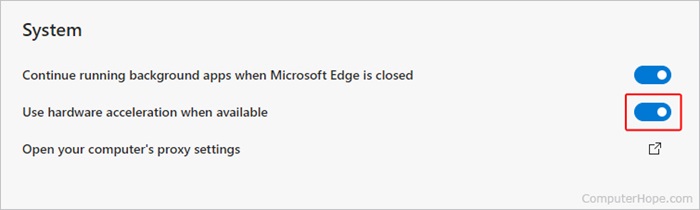
Βήμα 2. Ρυθμίστε τις Ρυθμίσεις ροής στο Discord
Αφού απενεργοποιήσετε τη λειτουργία επιτάχυνσης υλικού στο πρόγραμμα περιήγησης ιστού, μεταβείτε στο Discord για να προκαθορίσετε τις ρυθμίσεις ροής. Αφού συνδεθείτε στον λογαριασμό σας Discord στην πλατφόρμα, ανοίξτε το "Ρυθμίσεις > Εγγεγραμμένα παιχνίδια" και πατήστε "Προσθήκη" για να προσθέσετε πρώτα την εργασία εγγραφής.
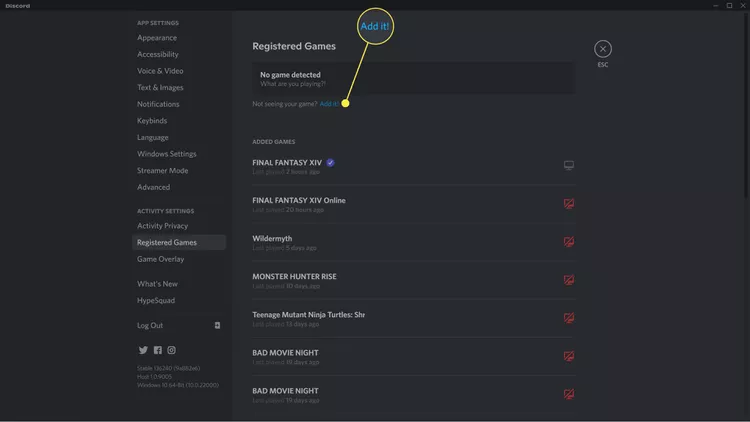
Βήμα 3. Επιλέξτε για Εγγραφή Amazon Prime Video
Τώρα, μπορείτε να μεταβείτε στο κανάλι φωνής στο Discord και να πατήσετε το κουμπί "Monitor" για να προετοιμαστείτε για τη ροή. Απλώς ξεκινήστε την αναπαραγωγή του βίντεο Amazon Prime σε ένα νέο παράθυρο και όταν ξεκινήσετε τη ροή, επιλέξτε το κανάλι φωνής, την ανάλυση και τον ρυθμό καρέ και, στη συνέχεια, επιλέξτε "Go Live" και μπορείτε να μεταδώσετε με επιτυχία το Amazon Prime στο Discord για να το παρακολουθήσετε με τους φίλους σας μαζί!
![]()
2. Μεταδώστε το Amazon Prime στο Discord ως τοπικά βίντεο
Αν και η άμεση ροή του Amazon Prime στο Discord δεν είναι δύσκολο να επεξεργαστεί, αλλά τα όρια αναπαραγωγής βίντεο που θέτει η Amazon ενδέχεται να προκαλέσουν ταλαιπωρία. Για παράδειγμα, θα πρέπει να ανεχτείτε τις διαφημίσεις εάν δεν εγγραφείτε στα προγράμματά της χωρίς διαφημίσεις. Επίσης, η αναπαραγωγή του βίντεο πρέπει να ολοκληρωθεί εντός 48 ωρών ακόμα και μετά τη λήψη του εκτός σύνδεσης. Εάν θέλετε να απαλλαγείτε από αυτούς τους περιορισμούς και να κάνετε ροή Amazon Prime στο Discord πιο ευέλικτα χωρίς να ανησυχείτε για διαφημίσεις, σφάλματα ροής ή λήξη, μπορείτε να δοκιμάσετε λήψη βίντεο Amazon Prime σε υπολογιστές ως τοπικά αρχεία εκ των προτέρων.
Για να αποθηκεύσετε βίντεο του Amazon Prime εκτός σύνδεσης, MovPilot Amazon Prime Video Downloader είναι το εργαλείο που θα βοηθήσει. Θα αφαιρέσει την προστασία DRM από τα βίντεο του Amazon Prime και θα τα αποθηκεύσει σε κοινές μορφές όπως MP4, MOV και MKV. Επίσης, η ποιότητα του βίντεο μπορεί να διατηρηθεί σε κατάσταση HD χωρίς απώλειες, γεγονός που θα σας εξασφαλίσει την ίδια εμπειρία αναπαραγωγής υψηλής ποιότητας κατά τη ροή στο Discord. Το πιο σημαντικό, αυτό μπορεί να αποφύγει εντελώς το σφάλμα μαύρης οθόνης, ανεξάρτητα από τα προγράμματα περιήγησης που χρησιμοποιείτε!
Βασικά χαρακτηριστικά του Movpilot Amazon Prime Video Downloader:
- Καταργεί το DRM για αποθήκευση βίντεο Amazon Prime εκτός σύνδεσης και αποφεύγει το σφάλμα μαύρης οθόνης κατά τη ροή στο Discord
- Διατηρεί την υψηλότερη ποιότητα HD 1080P για να εξασφαλίσει την καλύτερη κατάσταση ροής στο Discord
- Εξοικονομεί ήχο surround Dolby Atmos 5.1 για απαράμιλλη ποιότητα ήχου κατά τη μετάδοση live streaming του Discord
- Αποθηκεύει μια παρτίδα βίντεο Amazon Prime εκτός σύνδεσης ταυτόχρονα για να εξοικονομήσετε χρόνο και να επεξεργαστείτε γρήγορα τη ροή στο Discord
- Επιταχύνει τη διαδικασία λήψης κατά 5 φορές πιο γρήγορα και αυξάνει την απόδοση
Τώρα, απλώς ακολουθήστε τα παρακάτω βήματα για να κατεβάσετε βίντεο του Amazon Prime ως τοπικά αρχεία και, στη συνέχεια, να κάνετε απευθείας ροή στο Discord:
Βήμα 1: Κατεβάστε το MovPilot Amazon Video Downloader στον υπολογιστή σας Windows ή Mac, εκκινήστε το και, στη συνέχεια, επιλέξτε το πρόγραμμα αναπαραγωγής web Amazon Prime για να συνδεθείτε με τον λογαριασμό σας.

Βήμα 2: Εισαγάγετε λέξεις-κλειδιά ή επικολλήστε τη διεύθυνση URL της ταινίας που θέλετε στη γραμμή αναζήτησης για να τη βρείτε. Επίσης, μπορείτε να προσαρμόσετε την ποιότητα λήψης, τις μορφές κ.λπ. κάτω από την ετικέτα "Ρυθμίσεις".

Βήμα 3: Πατήστε το αναπτυσσόμενο μενού και επιλέξτε το πλαίσιο για να επιλέξετε ποια ταινία/επεισόδιο θέλετε να κατεβάσετε. Στη συνέχεια, κάντε κλικ στο κουμπί λήψης για να κατεβάσετε τη συγκεκριμένη ταινία και να την παρακολουθήσετε εκτός σύνδεσης.

Βήμα 4. Αφού πραγματοποιήσετε λήψη ταινιών στον υπολογιστή μας τοπικά, μπορείτε να παίξετε το βίντεό σας και να μοιραστείτε την οθόνη με τους φίλους σας. Επιλέξτε ένα κανάλι από το μενού στην αριστερή γραμμή, πατήστε το κουμπί οθόνης στην κάτω αριστερή γωνία της οθόνης και αναπαράγετε το βίντεο που θέλετε να κάνετε ροή για κοινή χρήση από το αναδυόμενο μενού.
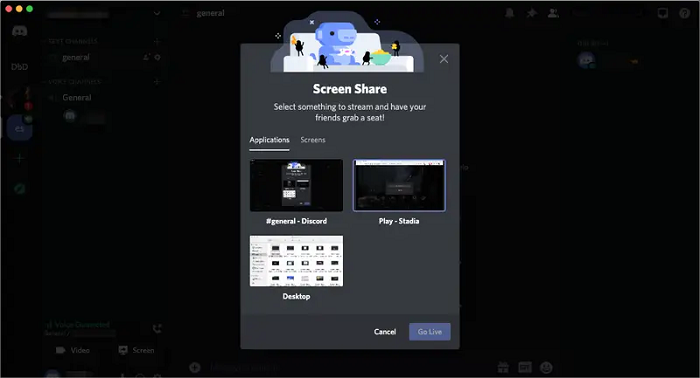
Συχνές ερωτήσεις σχετικά με τη ροή του Amazon Prime στο Discord
Ε1: Τι να κάνετε εάν το Amazon Prime έχει μαύρη οθόνη στο Discord;
Ο λόγος που προκαλείται μαύρη οθόνη κατά τη ροή του Amazon Prime στο Discord αναφέρεται στην προστασία DRM που χρησιμοποιείται από την Amazon για να εμποδίζει τους μη συνδρομητές να έχουν πρόσβαση στη ροή βίντεο σε πλατφόρμες τρίτων.
Εάν συμβεί αυτό, δοκιμάστε να απενεργοποιήσετε τη δυνατότητα επιτάχυνσης υλικού στο πρόγραμμα περιήγησής σας και, στη συνέχεια, κλείστε και ανοίξτε ξανά το Discord καθώς ενδέχεται να απαιτείται ενημέρωση. Εάν αυτό δεν λειτουργήσει, μια απλή επανεκκίνηση του υπολογιστή μπορεί να επιλύσει το πρόβλημα.
Εναλλακτικά, μπορείτε να αλλάξετε την πηγή του βίντεο. Εάν χρησιμοποιείτε την εφαρμογή Amazon Prime, δοκιμάστε να χρησιμοποιήσετε ένα πρόγραμμα περιήγησης ιστού. Εάν χρησιμοποιείτε ήδη πρόγραμμα περιήγησης, εξετάστε το ενδεχόμενο να απενεργοποιήσετε την επιτάχυνση υλικού ή να αλλάξετε σε διαφορετικό πρόγραμμα περιήγησης. Αυτά τα βήματα μπορούν συχνά να διορθώσουν αυτά τα προβλήματα στο Amazon και να κάνουν ξανά ομαλά ροή βίντεο Prime στο Discord.
Ε2: Μπορείτε να παρακολουθήσετε το Amazon Prime Video στο Discord χωρίς να το κατεβάσετε πρώτα;
Μπορείτε να ακολουθήσετε τα βήματα στο πρώτο μέρος του άρθρου για να κάνετε απευθείας ροή του Amazon Prime στο Discord. Ωστόσο, τα σφάλματα μαύρης οθόνης και άλλα όρια ροής βίντεο Amazon Prime μπορούν να προκαλέσουν ταλαιπωρία κατά την αναπαραγωγή του Amazon Prime μέσω πλατφορμών τρίτων όπως το Discord. Επομένως, εξακολουθεί να συνιστάται η λήψη βίντεο από το Amazon Prime με προγράμματα λήψης τρίτων όπως MovPilot Amazon Prime Video Downloader, και στη συνέχεια ανεβάστε τα για μετάδοση στο Discord χωρίς κανέναν περιορισμό.
Περίληψη
Συνοψίζοντας, ενώ υπάρχει ένας άμεσος τρόπος ροής του Amazon Prime στο Discord, χρησιμοποιείται μια πιο σταθερή και αξιόπιστη λύση MovPilot Amazon Prime Video Downloader. Χρησιμοποιώντας αυτήν την εφαρμογή, μπορείτε να κάνετε λήψη βίντεο Amazon Prime τοπικά στον υπολογιστή σας και στη συνέχεια να τα μοιραστείτε με τους φίλους σας στο Discord, αποφεύγοντας προβλήματα μαύρης οθόνης και απολαμβάνοντας απρόσκοπτες εμπειρίες προβολής. Έτσι, αν σας ενδιαφέρει αυτή η μέθοδος χωρίς προβλήματα, δοκιμάστε την!
MovPilot Amazon Prime Video Downloader
Κατεβάστε ταινίες και εκπομπές Amazon Prime για να τις παρακολουθήσετε εύκολα εκτός σύνδεσης!







